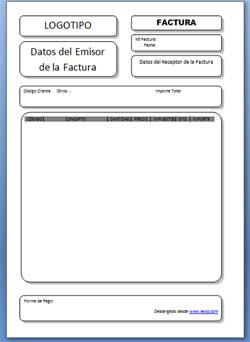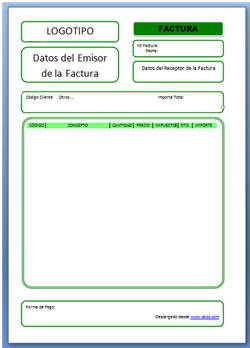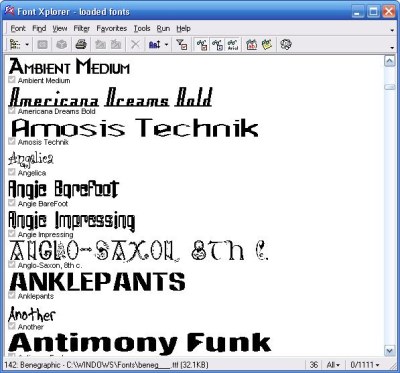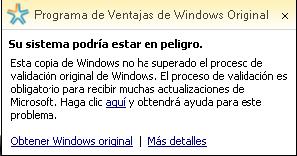Windows XP no detecta los 4GB de RAM, me detecta 3GB …
Mi equipo con Windows XP© no detecta los 4GB de RAM , Solo me detecta 3GB de RAM y yo le puse 4GB,…
A día de hoy me encuentro todavía con gente que tiene este problema, es normal ya que todavía Windows XP © está instalado en el 50% de los ordenadores de escritorio del mundo.
Lo normal que suele ocurrir es que como su máquina va bajando en rendimiento lo que se suele hacer es ponerle un poco más de memoria RAM para que vaya más rápido (ya que es lo más económico generalmente), pero este tipo de actualizaciones tiene un punto en el que ya es necesario cambiar algo más que la RAM, sin modificar el resto de hardware, es necesario cambiar nuestro Sistema Operativo.
Ya va siendo hora de ir evolucionando e innovando en nuestro equipo, el Windows XP con SP3© está previsto que en el 2014 termine su soporte, con lo cual, cualquier nuevo fallo que se detecte no será corregido por Microsoft, recordamos que ya Windows XP tiene 9 años de vida, y esto en el mundo del Software es un tiempo de vida bastante largo.
 Con todo esto quiero animar a los usuarios a que cambien a un sistema operativo más actualizado, pueden optar por sistemas Windows© como lo puede ser el Windows 7 ©, o cualquier distribución gratuita de Linux (Ubuntu, Debian, Fedora,…). Ya que con el mismo hardware que tienes actualmente y una optimización de servicios del sistemas operativo, obtendras un mejor rendimiento de trabajo, además de la seguridad de trabajar con un equipo más seguro ante cualquier amenaza.
Con todo esto quiero animar a los usuarios a que cambien a un sistema operativo más actualizado, pueden optar por sistemas Windows© como lo puede ser el Windows 7 ©, o cualquier distribución gratuita de Linux (Ubuntu, Debian, Fedora,…). Ya que con el mismo hardware que tienes actualmente y una optimización de servicios del sistemas operativo, obtendras un mejor rendimiento de trabajo, además de la seguridad de trabajar con un equipo más seguro ante cualquier amenaza.
Con todo esto se me olvidaba comentar que el Windows XP © comunmente tiene 32 bits –este es el quid de la cuestión– solo mapea 4 GB de RAM, pero comparte parte de esta RAM para mapear distintos dispositivos de nuestro equipo, por eso ha algunos les aparecen 3,1 GB, 3,2 GB, 3,3 GB o 3.4 GB detectados en su equipo.
La solución se basa en utilizar versiones de 64 bits de los Sistemas Operativos (Windows XP © tiene la suya siendo capaz de mapear hasta 12 GB…) además de software de 64 bits (ya que mejoras mejora correctamente), es bien cierto, que para ello necesitamos un procesador de 64 bits para poder instalar uno de estos sistemas. (Si tienes un equipo con unos 5 años de vida, es muy probable que ya tengas una CPU de 64 bits).
Para saber si su equipo es de 64 bits puedes comprobarlo de la siguiente manera:
- Para Windows XP ©:
Primero: Ve a «Mi PC» y luego selecciona: «Administrar«.
Segundo: Selecciona «Administrador de Dispositivos«.
Tercero: Busca «Procesadores» y «Seleccionar el que te aparece«.
Para finalizar: haz click con el botón derecho sobre «Propiedades» y mira los «Detalles«.
Te deberá salir el tipo de arquitectura si es x86 (32 bits) o si es x64 (64 bits).
- Para Linux:
Solo debes escribir en la consola o terminal de comandos: uname -a .
Si quieres investigar un poco más sobre tu CPU además de saber si es de 64 bits o no, puedes utilizar el programa CPUZ, que te muestra los principales parámetros de una CPU, y gracias a su nombre y código de referencia podrás ampliar esta información en internet.
Continúa leyendo: Windows XP no detecta los 4GB de RAM, me detecta 3GB …